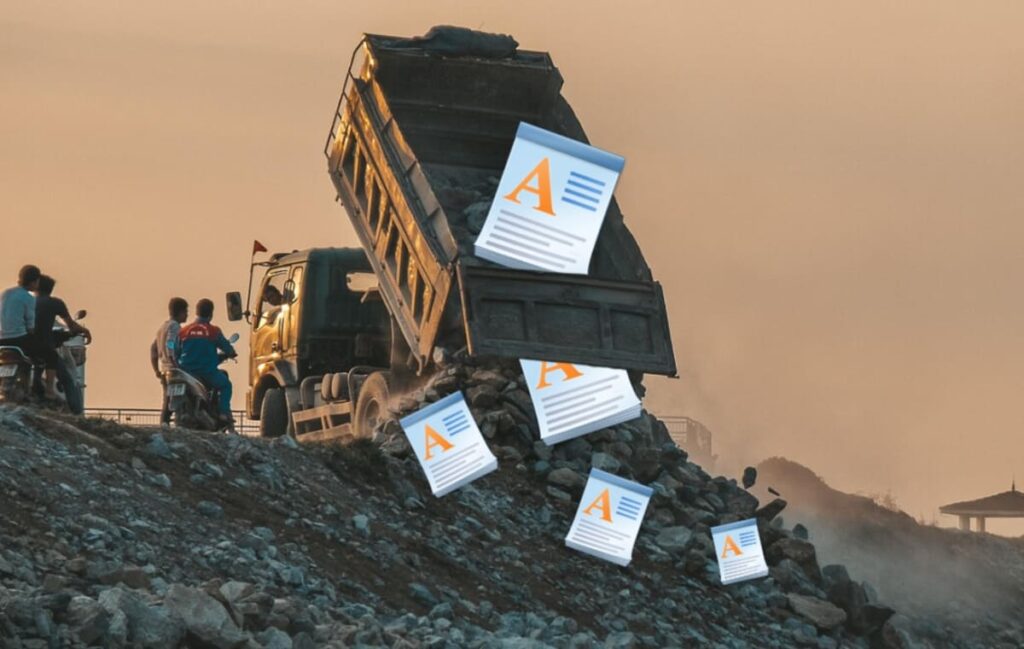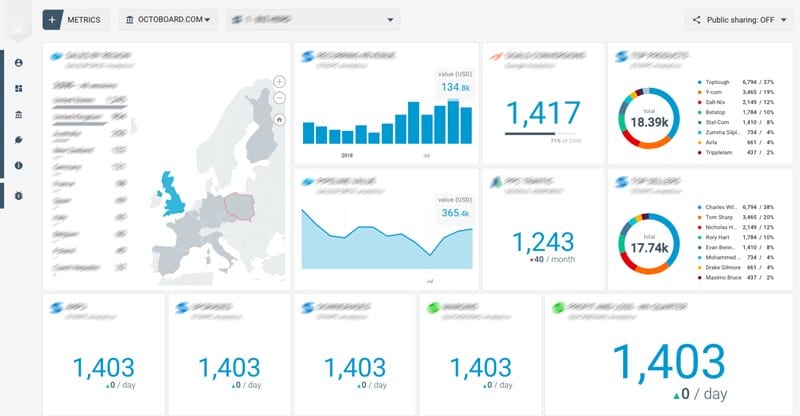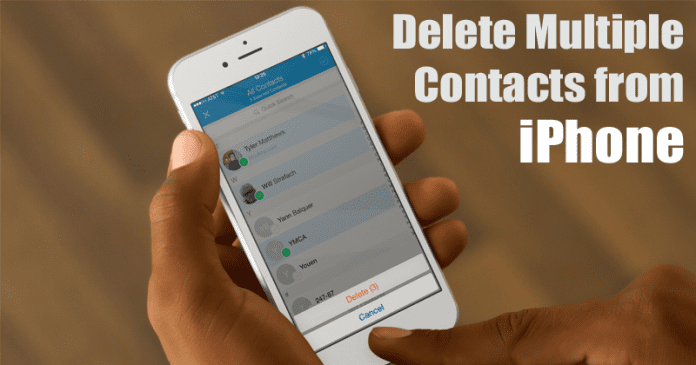
Könnyen törölhet több névjegyet iPhone-ról vagy bármely iOS-eszközről iCloud-fiókja segítségével, amely segít egyetlen kattintással több névjegy törlésében az iPhone-ról. Tekintse meg az alábbi bemutatót.
Ma több millió iPhone-felhasználó él a világon. És sokan közülük nem tudják, hogyan kell több névjegyet törölni az iPhone-ról. Tehát ebben a bejegyzésben elmondom az iPhone névjegyek biztonsági mentésének egyszerű és egyszerű módjait. Ha most a kapcsolatokról beszélünk, a kapcsolatok a mindennapi élet fő részét képezik. Ma már szinte mindenki mobiltelefont használ. Most, hogy bárkivel bárhol kapcsolatba léphessünk, csak meg kell osztanunk a számát a telefonunkon. De mi van akkor, ha több névjegyet szeretne törölni az iPhone-ról bizonyos biztonsági vagy adatvédelmi okokból. Akkor nem szabad tudni, hogyan kell ezt csinálni. Tehát itt van egy egyszerű és könnyű útmutató, amely segít több névjegy törlésében az iPhone-ról egyetlen kattintással. Tehát a folytatáshoz tekintse meg az alábbiakban tárgyalt teljes útmutatót.
Több névjegy törlése iPhone-ról
A módszer nagyon egyszerű és könnyű, és csak az iCloud azonosítóját és jelszavát kell magánál tartania, és fiókját bármilyen eszközön kezelheti, hogy több névjegyet töröljön iPhone-járól. Tehát kövesse az alábbi lépéseket a folytatáshoz.
Lépések több névjegy törléséhez az iPhone készülékről:
1. lépés. Először is, a számítógép böngészőjében keresse meg a következőt: iCloud webhely és ott be kell jelentkeznie az azonosító jelszavával a fiókvezérlők eléréséhez.
2. lépés. Most látni fogja az összes lehetőséget, egyszerűen kattintson a Kapcsolatok lehetőségre.
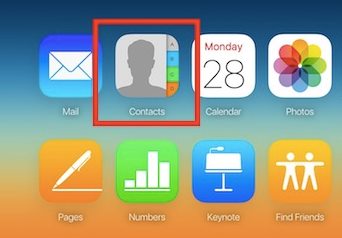
3. lépés. Most megjelenik az összes névjegy listája, és most több névjegyet is kiválaszthat, megnyomva a Shift/command gombot a billentyűzeten, és rákattintva a névjegyre több kiválasztásához.

4. lépés: Miután több névjegyet kiválasztott, meg kell nyomnia a Shift/Command + Delete gombot a billentyűzeten a törléshez. Kiválaszthatja a beállítások fogaskerekét is a bal alsó sarokban, majd ott kiválaszthatja a törlés opciót.
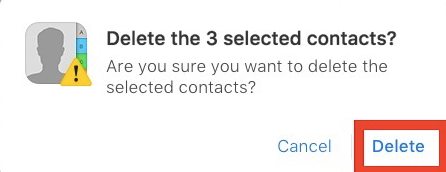
Megjelenik egy figyelmeztető üzenet, ahol a törlés lehetőségre kell kattintania. Ez az! Kész, most látni fogja, hogy a megfelelő névjegyek törlődnek az iPhone-ról.
# 2 A FonePaw iOS Transfer használata
Nos, a FonePaw iOS Transfer egy Windows-eszköz, amely segíthet az iOS-en tárolt fényképek, névjegyek, zenék és egyéb fájlok átvitelében. A legjobb dolog a FonePaw-ban, hogy lehetővé teszi a felhasználók számára több kötegelt művelet végrehajtását, például több fénykép, videó és névjegy törlését is. Tehát, ha Önnek is van számítógépe, és nem szeretne minden zűrös dolgot végigcsinálni, akkor megpróbálhatja ezt a módszert.
1. lépés. Először is töltse le a FonePaw iOS Transfer alkalmazást a számítógépére, majd indítsa el az eszközt. Csatlakoztassa iPhone-ját a számítógéphez USB-kábellel, és várja meg, amíg a FonePaw iOS Transfer észleli az eszközt.
2. lépés: Ha kész, megjelenik a csatlakoztatott iOS-eszköz.
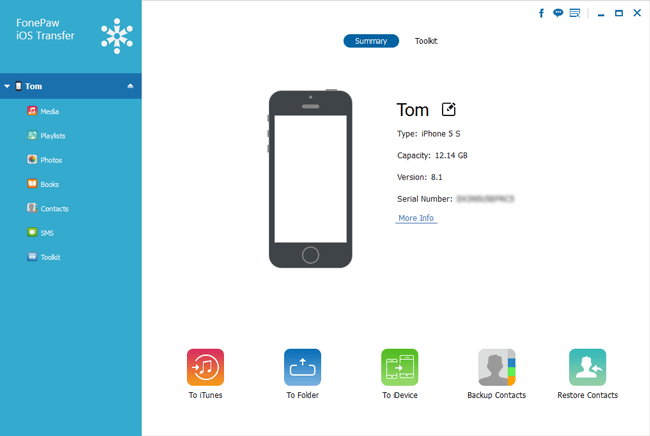
3. lépés. Most kattintson a “Kapcsolatok” gombra, amely a bal oldali panelen található. Ezután listázza az iOS-eszközön tárolt összes névjegyet. Válassza ki a törölni kívánt névjegyeket, majd kattintson a „Törlés” gombra.
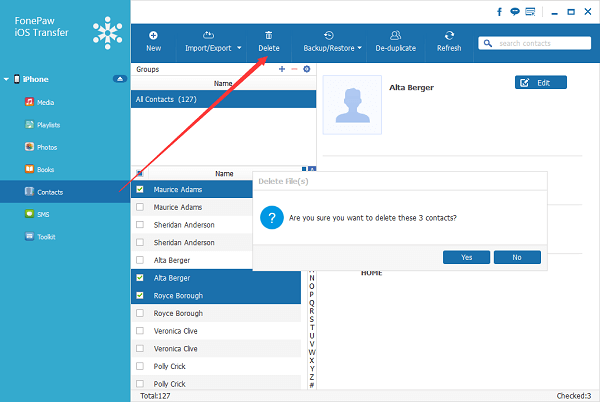
4. lépés. A FonePaw iOS Transfer lehetővé teszi a felhasználók számára az ismétlődő fájlok törlését az iPhone készülékről. Ehhez kattintson a “Kapcsolatok” elemre, majd válassza a “Duplikáció megszüntetése” ikont. Az eszköz automatikusan beolvassa, és kilistázza az ismétlődő névjegyeket.
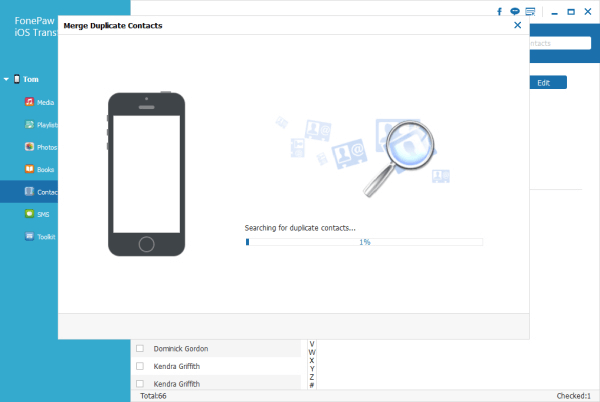
5. lépés. Most két lehetőség közül választhat: Duplicate Contacts Merge és Delete. Tehát Önön múlik, hogy egyesíteni vagy törölni kívánja-e az ismétlődő névjegyeket.
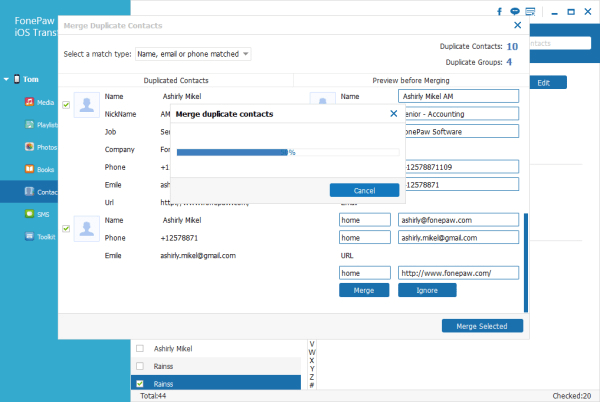
Ez az, kész! Így törölhet több névjegyet iPhone-on a FonePaw iOS Transfer használatával. Ha egyéb kétségei vannak, feltétlenül beszélje meg velünk a megjegyzésekben.
Tehát a fenti módszer arról szól, hogyan lehet több névjegyet törölni az iPhone-ról. Használja a módszert, és könnyedén törölheti a névjegyek számát iPhone-járól a fent tárgyalt egyszerű és egyszerű módon. Remélem tetszik az útmutató, és oszd meg másokkal is. Hagyjon megjegyzést alább, ha ezzel kapcsolatban bármilyen kérdése van.